
O Microsoft Office teve seu início em 1989, esses primórdios tinham como objetivo vender um grupo de aplicativos e O Microsoft Outlook faz parte deste pacote, tanto para empresas como a nível profissional e pessoal.
A palavra Outlook em inglês significa “Panorama”, portanto o Microsoft Outlook armazena uma grande quantidade de informações, que você pode observar de outro ponto de vista; estamos falando de um software, que funciona para gerenciar e-mails.
Isso significa que ele gerencia muitos e-mails pessoais e corporativos de um só lugar e também funciona como uma agenda pessoal; agora os arquivos chamados OST e PST são usados usar este software e armazenar essas mensagens, bem como tarefas, notas ou contatos, para serem usados em um momento específico.
Qual é o conceito de arquivo PST e OST?
As pastas de arquivos PST armazenam seus e-mails, calendários, tarefas, notas diárias original, e tem o recurso de poder exportar seus dados para serem usados posteriormente em outro computador.
Arquivos OST eles são uma cópia local no seu dispositivo (por exemplo, desktop), dos dados salvos no servidor de e-mail no qual você está se conectando; Eles são arquivos muito úteis quando sua conexão com a Internet cai, pois você pode continuar lendo seus e-mails offline.
Diferenças entre arquivos OST e PST
- Já sabemos que os arquivos OST armazenam os e-mails e outros dados já nomeados, mas acima de tudo, eles são usados com o servidor Exchange quando não há conexão com a internet. Então, eles mantêm uma cópia local da caixa de correio em seu dispositivo ou computador específico, portanto, eles são arquivos de acesso opcional e mais rápido; vantagem importante, para trabalhadores que trabalham remotamente.
- A sigla de PST significa “Tabela de armazenamento pessoal”, ou seja, é um banco de dados; esses arquivos PST possuem o conteúdo real de todos os e-mails na caixa de correio do Outlook.
Como converter arquivo OST para Outlook Office PST manualmente?
A seguir vamos explicar passo a passo A maneira de converter o arquivo OST para PST manualmente, devemos lembrar que os arquivos OST incluem armazenamento de dados do Microsoft Exchange; incluindo contatos, emails, calendário, entre outros.
O primeiro passo é iniciar a sessão de e-mail no Outlook para que ele mostre o que o arquivo OST contém, então clicamos em “Arquivo” e posteriormente em “Importar e Exportar”.
Agora, clicamos em “Exportar um arquivo”, depois em “Avançar” e depois em “Arquivo de pastas pessoais.PST”, para continuar em “Avançar”; continuamos com um novo clique em “Pastas pessoais” que se encontra na área superior da lista acima mencionada.
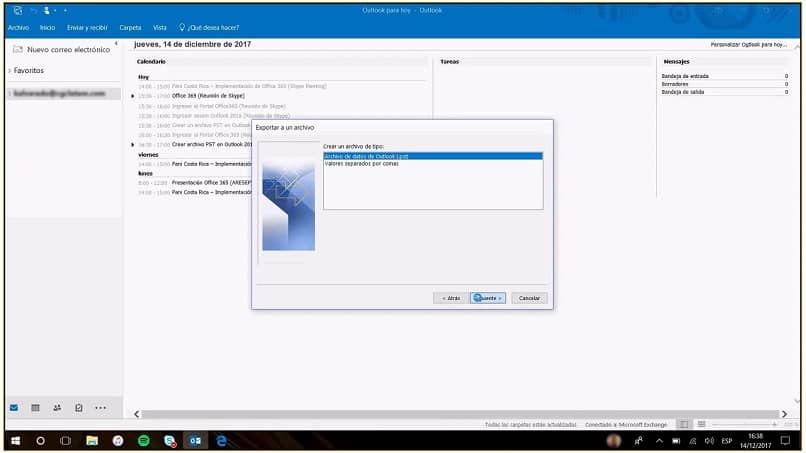
Em seguida, clicamos em “Incluir subpastas”; A partir deste momento, tudo o que selecionarmos no arquivo OST da conta que você inseriu será exportado; como mensagens de e-mail e contatos, para finalizar o processo clicamos no botão “Avançar”.
Agora clicamos em “Navegar”Para isso, vá até uma das pastas do seu disco rígido para selecionar o arquivo PST, escreva o nome que terá o arquivo e clique em “Enter”; em seguida, você escolhe o tipo de gerenciamento que será dado a essas duplicatas e finaliza com um clique em “Concluir”.
O caminho para encontrar seu arquivo PST varia de acordo com a versão do Outlook e do Windows que você instalou em seu computador desktop:
- Outlook anterior a 2010 e Windows 7, 8, 10 ou Vista: DriveLetter: Users UserName AppData Local Microsoft Outlook file.pst
- Windows XP: DriveLetter: Documents and Settings UserName Local Settings Application Data Microsoft Outlook file.pst
- Windows Vista, 7, 8 ou 10: DriveLetter: Users Username Documents Outlook Files file.pst
- Outlook após 2010 e Windows XP: DriveLetter: Documents and Settings Username Local Settings Application Data Microsoft Outlook file.pst
Podemos observar que se mantivermos o hábito de converter arquivos OST para PST; sempre teremos um backup de todos os nossos e-mails e contatos sem ter que depender de uma conexão de internet; coisa muito útil no trabalho de escritório e em nossas atividades diárias.